Si trabajas regularmente con videos, conoces el problema: los clips grabados verticalmente en composiciones horizontales a menudo conducen a bordes negros poco atractivos. Estos bordes ya no tienen que ser una molestia. Con el nuevo efecto "Relleno de Barras Negras" en MAGIX VEGAS Pro 18, puedes manejar este desafío de manera efectiva y hacer que tu video sea más atractivo. En esta guía, te mostraré cómo aplicar este efecto paso a paso.
Principales conclusiones
- El efecto "Relleno de Barras Negras" ayuda a eliminar las molestas barras negras.
- Puedes ajustar la presentación de tu material de video de manera flexible.
- Hay varias configuraciones disponibles para mejorar el fondo y el efecto visual.
Guía paso a paso
Para utilizar el efecto "Relleno de Barras Negras" en MAGIX VEGAS Pro 18, sigue estos sencillos pasos:
1. Añadir efecto
Inicia VEGAS Pro y abre tu proyecto. Busca el nuevo efecto "Relleno de Barras Negras" en el botón de plugin. Haz clic en él para seleccionarlo y añadirlo al clip en tu línea de tiempo.
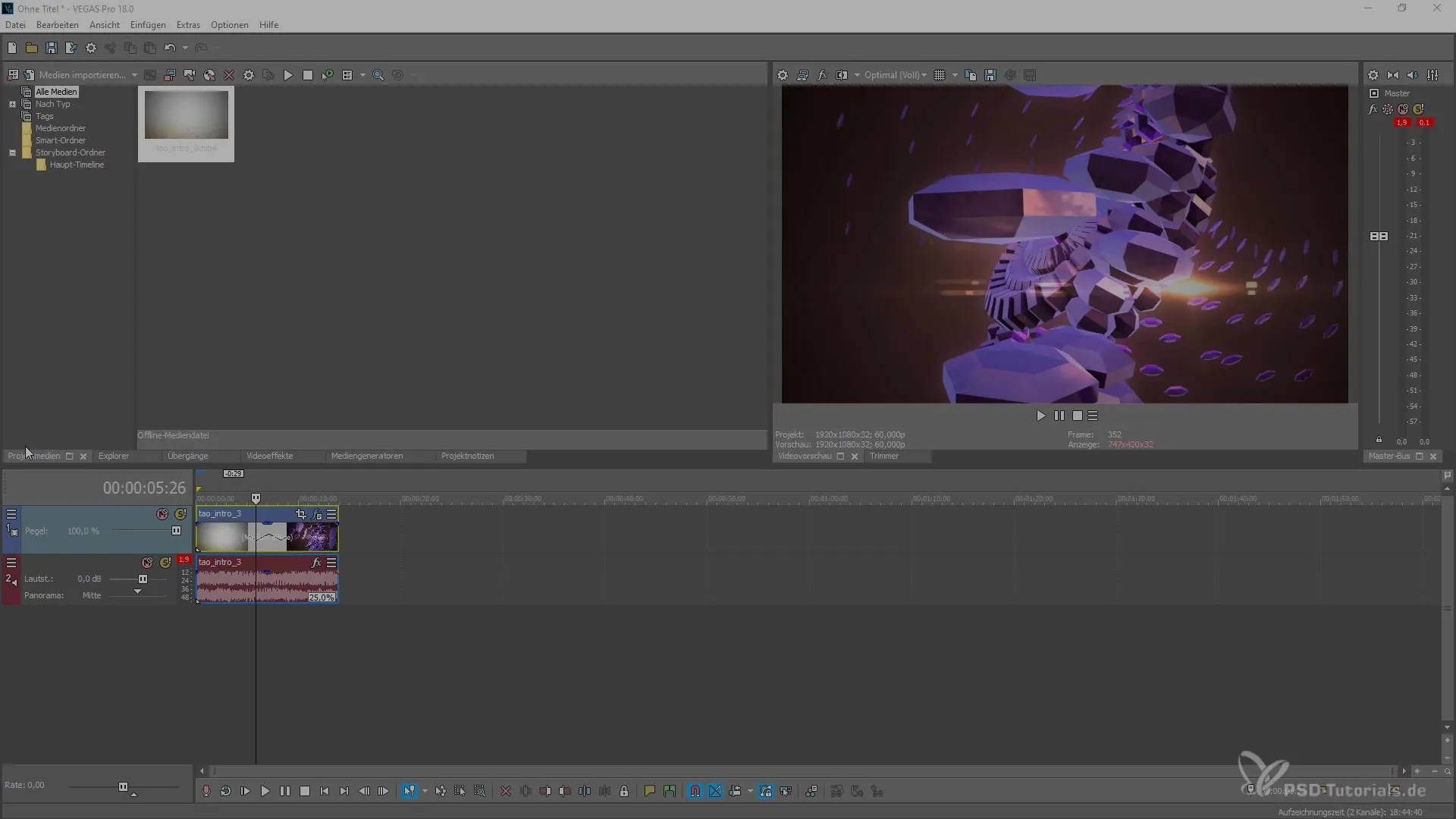
2. Activar efecto
Una vez que hayas añadido el efecto, actívalo para ver los primeros resultados. Si tu material aún no tiene los bordes adecuados, no verás nada en ese momento. Sin embargo, puedes cambiar esto en pocos pasos.
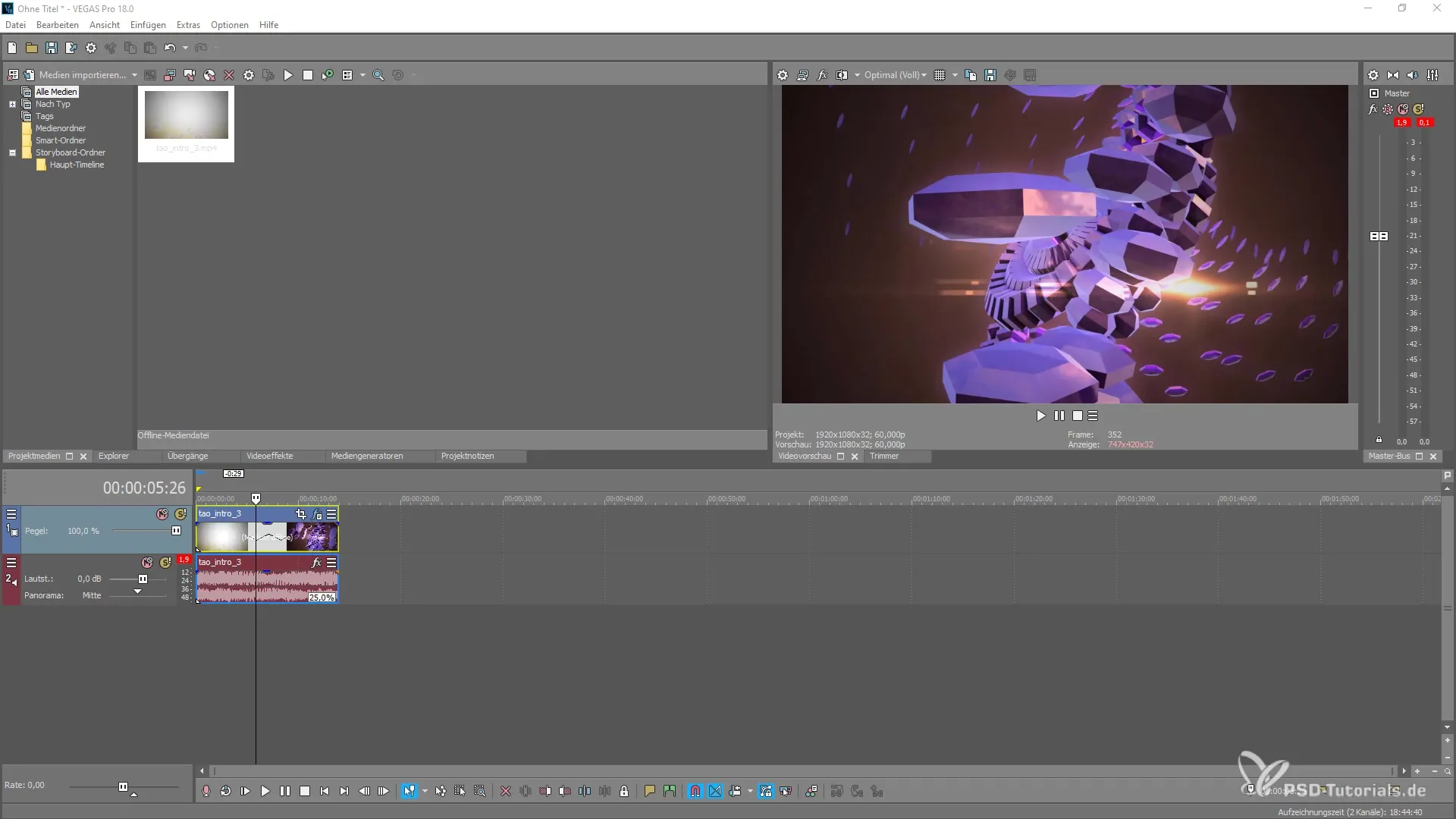
3. Ajustar material
Para hacer visibles las barras negras, regresa a tu proyecto y cambia el formato de tu clip de forma que los bordes aparezcan a los lados. Puedes hacer esto insertando el material en formato vertical en el área horizontal, lo que te permitirá experimentar las barras.
4. Explorar opciones del efecto
Ahora ve a la configuración del plugin y activa el "Relleno de Barras Negras". Verás de inmediato lo que sucede en segundo plano: el video se reproducirá ahora en forma estirada, llenando así las barras.
5. Ajustar escalado
Ahora tienes la posibilidad de cambiar la escala del fondo. Puedes aumentar o reducir la barra según sea necesario. Ten en cuenta que esto también afecta el ancho del área visible del video.
6. Ajustar desenfoque de sombra
Experimenta con el desenfoque de sombra. Puedes aumentar el desenfoque del fondo para crear efectos visuales interesantes. Un desenfoque reducido hará que la sombra aparezca más nítida.
7. Cambiar escalado de fondo
Para ser aún más versátil, cambia la escala del fondo hasta un punto en el que puedas crear un efecto inmersivo e interesante. La medida correcta hará que tu video se vea armonioso.
8. Animación y desplazamiento
También tienes la opción de animar este efecto o moverlo a otra posición. Utiliza las configuraciones de animación para crear transiciones creativas y experimenta con las opciones de desplazamiento.
9. Ajustar valores de desenfoque
Para optimizar la calidad de tu video, asegúrate de ajustar los valores de desenfoque de manera que la calidad de imagen se mantenga alta bajo todas las circunstancias. Si reduces el escalado, puedes aumentar el efecto de desenfoque fácilmente para seguir obteniendo una imagen atractiva.
10. Finalizar el efecto
Cuando hayas realizado todos los ajustes, previsualiza tu video. Verifica el relleno de barras y optimiza la configuración si es necesario.
Resumen - Guía para usar el efecto "Relleno de Barras Negras" en MAGIX VEGAS Pro 18
En esta guía, has aprendido cómo aplicar el efecto "Relleno de Barras Negras" en MAGIX VEGAS Pro 18 para eliminar los bordes poco atractivos en el material grabado verticalmente. Ahora eres capaz de dar forma a tu material de video y obtener resultados atractivos.
Preguntas frecuentes
¿Cómo añado el efecto "Relleno de Barras Negras"?El efecto se puede añadir a través del botón de plugin en MAGIX VEGAS Pro 18.
¿Qué puedo lograr con el escalado del fondo?Ajustando la escala, puedes controlar el ancho del video y la impresión visual del clip.
¿Cómo aumento el desenfoque de sombra?Ajusta las áreas de desenfoque en la configuración del efecto para lograr el estilo visual deseado.
¿Puedo animar el efecto?Sí, puedes animar este efecto y cambiar la posición a tu gusto.
¿La calidad de imagen se ve afectada por el escalado?Sí, un escalado excesivo puede afectar la calidad de imagen, por lo que es importante tener en cuenta esto.


